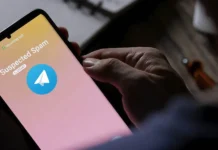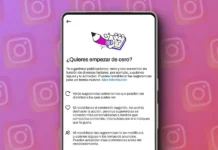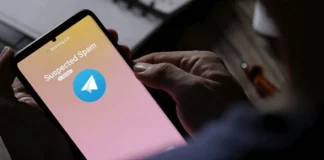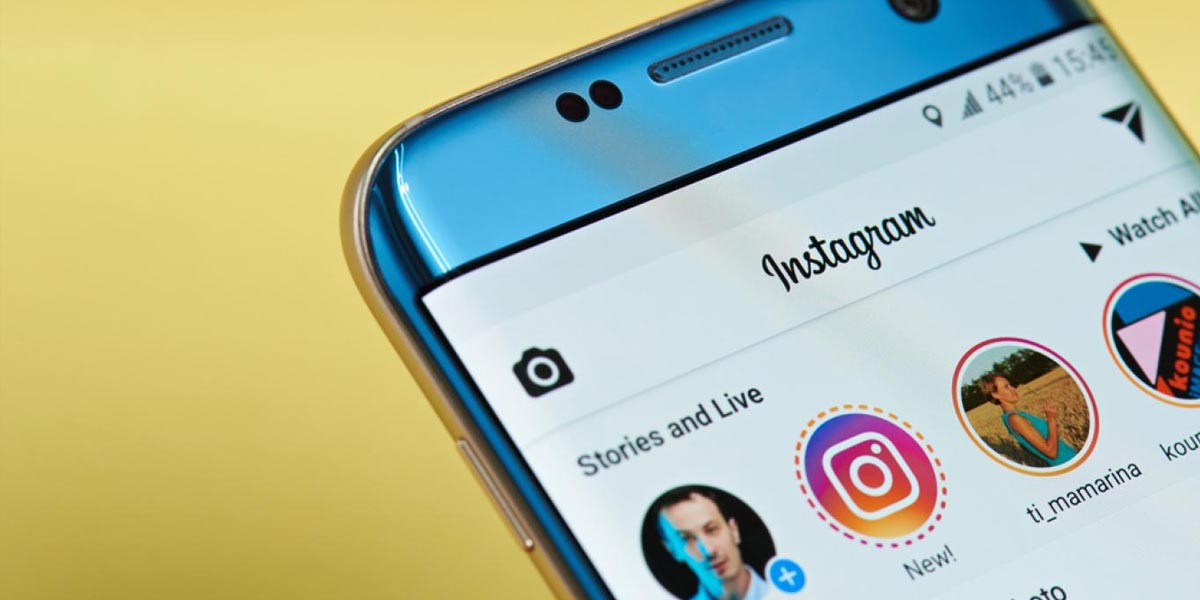
Recientemente, muchos usuarios han notificado que están recibiendo un error en las historias de Instagram que dice “Descarta los elementos multimedia existentes antes de importar otros en Instagram”. La causa del mismo se desconoce por completo, pero generalmente este error aparece cuando se intenta utilizar el sticker de localización de la aplicación.
Oficialmente no existe respuesta de parte del equipo de desarrollo de Instagram. No obstante, hemos decidido hacer una lista con las soluciones más comunes a este tipo de problema, y reunirlas en un solo post.
¿Cómo solucionar el error “Descarta los elementos multimedia existentes antes de importar otros” en Instagram?

Al no existir aún una solución oficial a este fallo, lo mejor es probar las soluciones más clásicas a este tipo de problemas. Sigue los distintos métodos de solución de errores que acá te dejamos, que seguramente alguno de ellos te ayudará:
Comprueba que la aplicación esté actualizada
Asegúrate de que Instagram esté actualizado a la última versión. Para ello, basta con entrar a la sección “Mis apps y juegos” en la Play Store. Si la aplicación está desactualizada, aparecerá en la lista de actualizaciones pendientes. Descarga la nueva versión si es el caso.
En ocasiones esta pequeñez ocasiona muchos dolores de cabeza a los usuarios. Por eso, lo mejor es siempre mantener las actualizaciones automáticas activas. A veces los desarrolladores hacen cambios importantes en el código de una app, haciendo que versiones anteriores tengan problemas.
Borra la memoria caché de la aplicación
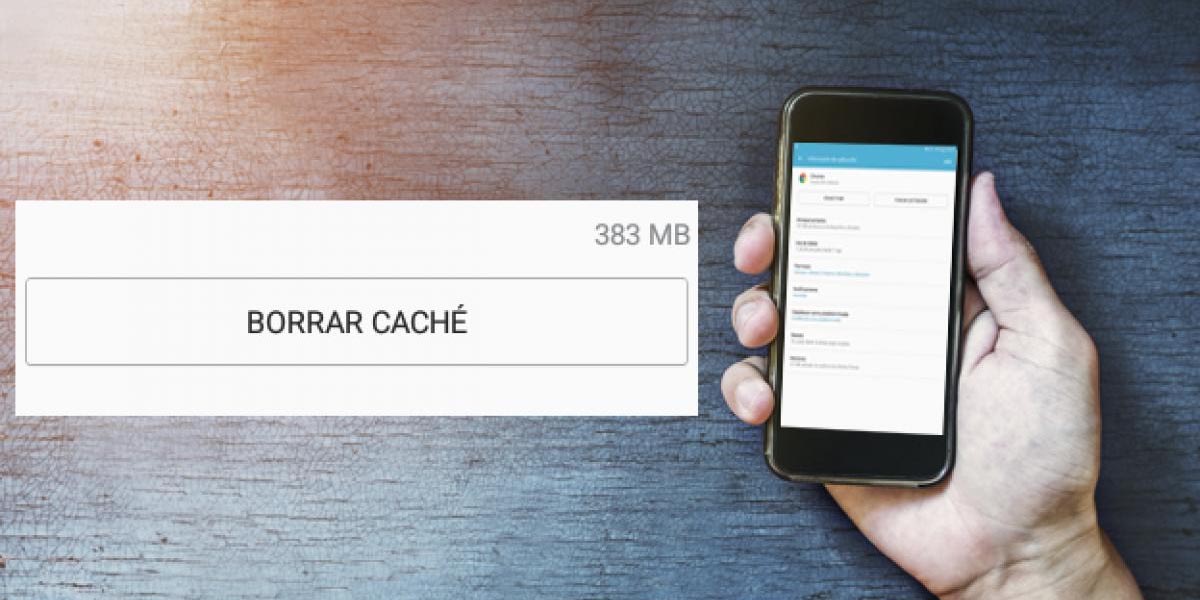
La caché es una memoria que almacena los datos de mayor uso en una aplicación. Gracias a ella, las apps pueden ejecutarse rápidamente, ya que no será necesario buscar todo en la memoria del móvil.
Borra la caché de la aplicación desde el menú de configuración de tu móvil. Ubica la sección “Aplicaciones”, y al desplegarse el listado con todas las apps instaladas busca Instagram. Selecciónala, y adentro encontrarás un botón que dice “Borrar caché”, presiónalo, confirma la acción y listo.
Borra los datos de la aplicación y comprueba si funciona
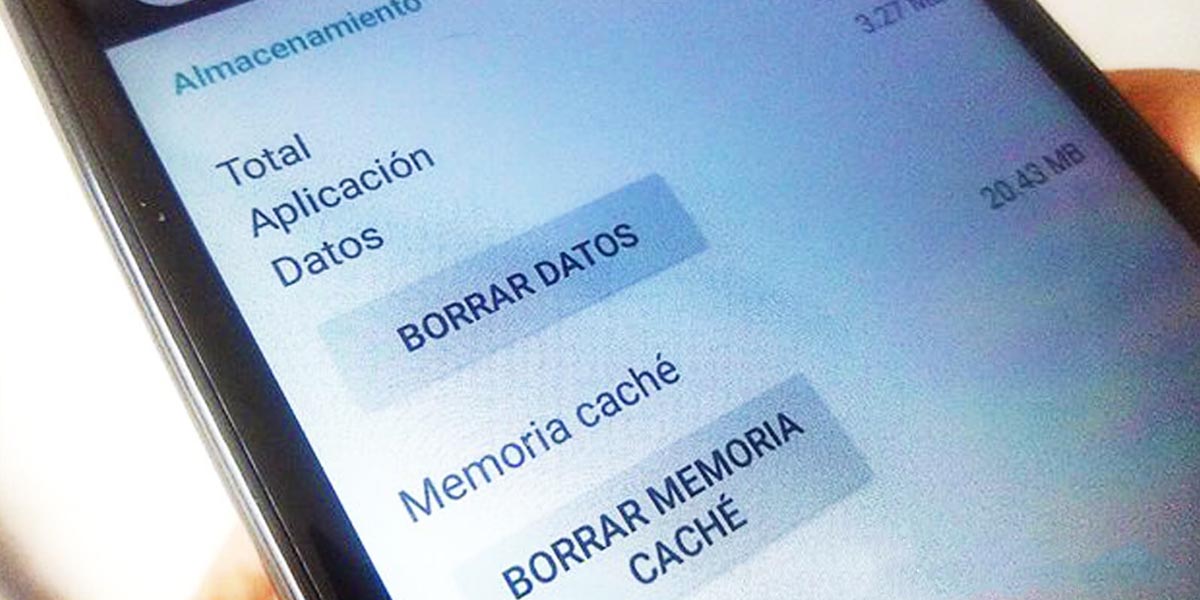
Si el borrado de caché no fue suficiente, el siguiente paso es borrar todos los datos de la aplicación. Con ello, borrarás todo el registro de tu cuenta en la app pero no se borrará nada salvo los borradores que tengas.
Hacer el borrado de datos es muy sencillo, sigue los mismos pasos que para borrar la caché de Instagram, pero detente antes del último. En la misma ventana donde encontraste el botón de “Caché”, encontrarás otro que te permitirá borrar los demás datos. Luego de hacerlo, la aplicación habrá quedado como el primer día de instalación.
Revisa los permisos de la aplicación
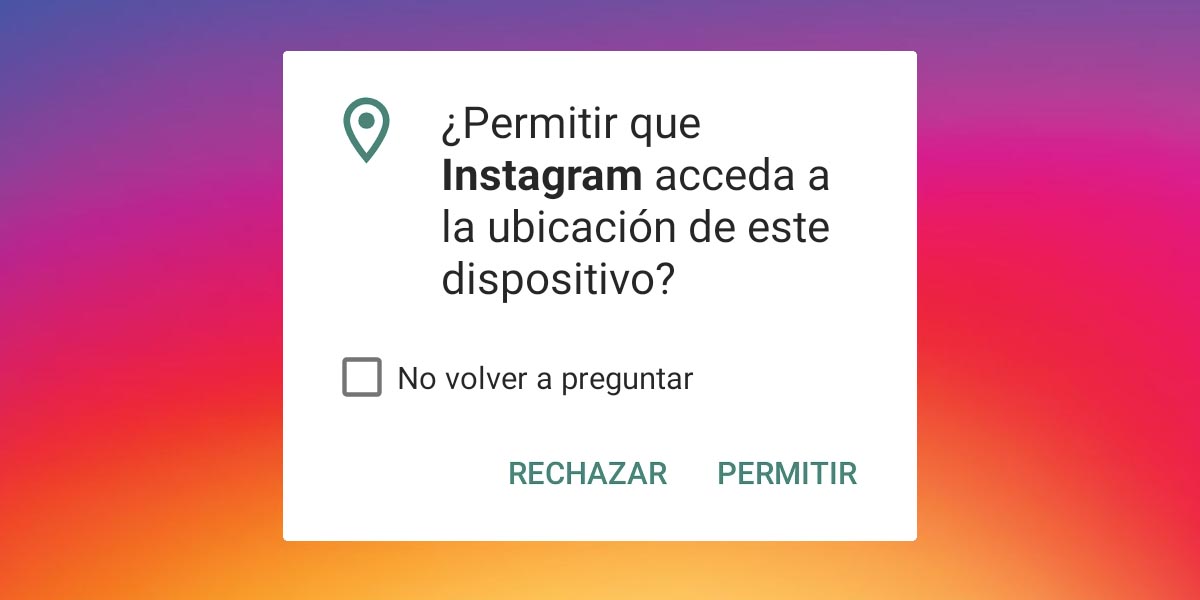
Instagram es una de las aplicaciones que más permisos requiere en nuestro móvil Android. Para su correcto funcionamiento, es necesario que todos estén activos. Revísalos entrando al panel de configuración del teléfono, y para ubicar rápidamente lo que necesitas, tipea “Permisos” en la barra de búsqueda.
Luego de esto, entrarás un menú que indica cuáles son los permisos que has aprobado para cada aplicación. En el caso de Instagram, tenlos todos activos, pero especialmente el de localización, ya que se relaciona directamente con el error notificado por los usuarios. Y recuerda activar el GPS para poner ese sticker.
Reinstala Instagram para iniciar de cero

Finalmente, si ninguna de las soluciones anteriores funcionó, es momento de pasar a la más drástica. Elimina Instagram de tu teléfono para que se borre cualquier vestigio de esta en el almacenamiento. Luego, ve a la Play Store y reinstala Instagram como la primera vez que lo hiciste.
Esperamos que estos consejos hayan servido para resolver el problema. Coméntanos ¿cómo te fue?